Cách cài đặt phông chữ trong Windows 10
Cài đặt phông chữ trong Windows 10 thật nhanh chóng và dễ dàng – chỉ cần làm theo các bước sau.
Đôi khi các phông chữ mặc định được cung cấp trong phiên bản mới nhất của Windows 10 nhưng bạn lại muốn một cái gì đó thú vị hơn một chút cho bản trình bày PowerPoint hoặc dự án thiết kế đồ họa của bạn. May mắn thay, có hàng ngàn phông chữ bạn có thể tải xuống và việc cài đặt chúng không thể dễ dàng hơn. Trong hướng dẫn này, chúng tôi sẽ hướng dẫn bạn cách cài đặt phông chữ trong Windows 10, từng bước một.
Những tip hay giúp việc sử dụng laptop ngày càng thuận tiện và thú vị hơn:
Ngoài việc cài đặt phông chữ, chúng tôi cũng cung cấp hướng dẫn về cách xóa phông chữ không mong muốn và khôi phục lựa chọn phông chữ Windows 10 mặc định nếu bạn cần.
PHƯƠNG PHÁP DỄ DÀNG
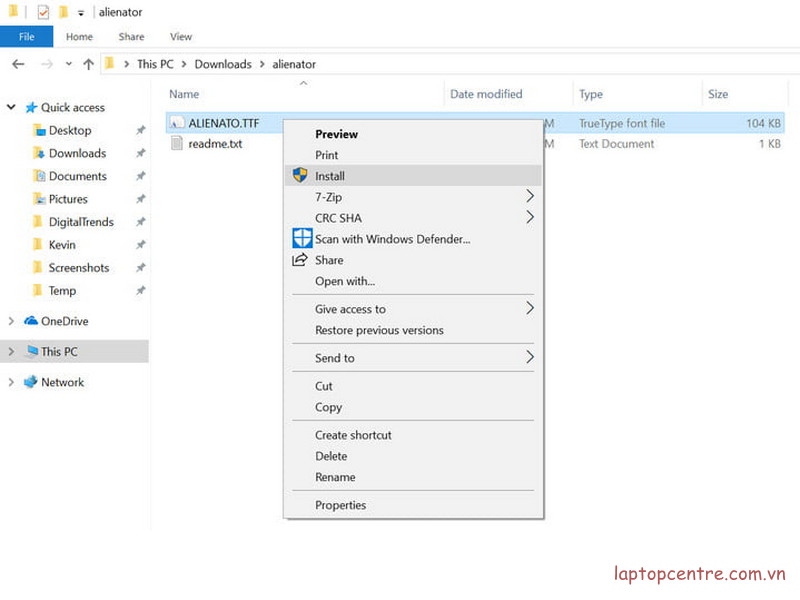
Bước 1: Tìm phông chữ bạn muốn cài đặt, cho dù đó là từ cửa hàng phông chữ mới được Microsoft kích hoạt trong Microsoft Store hoặc từ bất kỳ trang web nào.
Bước 2: Phông chữ có thể đã được hoặc không được đóng nén thành tệp zip. Nếu nó được nén, bấm chuột phải vào tệp, chọn “Extract Here” để giải nén và sau đó làm theo các hướng dẫn để đặt phông chữ vào một thư mục bạn chọn.
Bước 3: Sau khi giải nén thành công (hoặc truy cập vào tệp tại đích đã tải xuống của nó), nhấp chuột phải vào tệp và chọn “Cài đặt”.
KÉO VÀ THẢ
Nếu bạn muốn làm mọi thứ theo cách thủ công, bạn có thể sử dụng phương thức kéo và thả, nó yêu cầu hai cửa sổ cùng đang mở.
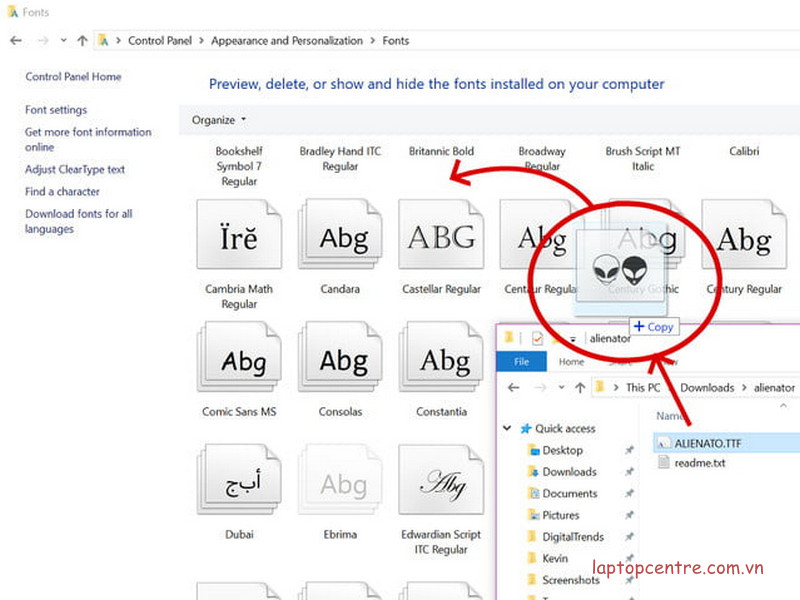
Bước 1: Tải xuống phông chữ của bạn như trong hướng dẫn ở trên và giải nén nó ra khỏi tệp zip nếu cần.
Bước 2: Điều hướng đến trường tìm kiếm của Cortana trên thanh tác vụ, nhập “Bảng điều khiển” và nhấp vào kết quả tương ứng.
Bước 3: Mở Control Panel, điều hướng đến “Appearance and Personalization” và nhấp vào “Fonts” trong cửa sổ chính.
Bước 4: Chỉ cần kéo phông chữ mới của bạn từ vị trí đích trong File Explorer vào cửa sổ chứa thư viện phông chữ. Một thanh tiến trình nhỏ sẽ hiển thị khi nó được cài đặt. Sau khi hoàn thành, phông chữ đã sẵn sàng để sử dụng.
CÁCH XÓA PHÔNG CHỮ

Nếu bạn đã cài đặt phông chữ nhiều hơn bạn cần hoặc chỉ không muốn dùng một số phông chữ, thì đây là cách để xóa chúng.
Bước 1: Tìm kiếm “Bảng điều khiển” trong thanh tìm kiếm Windows 10 và nhấp vào kết quả tương ứng.
Bước 2: Nhấp vào “Giao diện và cá nhân hóa” và sau đó là “Phông chữ”.
Bước 3: Hoặc cuộn qua danh sách hoặc sử dụng bàn phím để tìm kiếm một phông chữ cụ thể. Khi tìm thấy, nhấp vào nó và chọn “Xóa” từ trình đơn trên thanh. Cách khác, nhấp chuột phải và chọn xóa từ trình đơn bật lên.
Bước 4: Khi được yêu cầu xác nhận, hãy nhấp vào “Có”. Sau đó, phông chữ sẽ bị xóa khỏi hệ thống của bạn.
ĐẶT LẠI PHÔNG CHỮ MẶC ĐỊNH
Nếu phông chữ đang gây ra sự cố hoặc bạn đã xóa một phông chữ quan trọng, bạn luôn có thể đặt lại phông chữ của mình thành mặc định của Windows 10. Điều này ít tác động hơn nhiều so với việc cài đặt lại Windows 10, nhưng nó lại làm cho phông chữ của bạn trở lại nguyên bản. Mọi cài đặt hay phông chữ bạn yêu thích cũng sẽ bị mất đi.
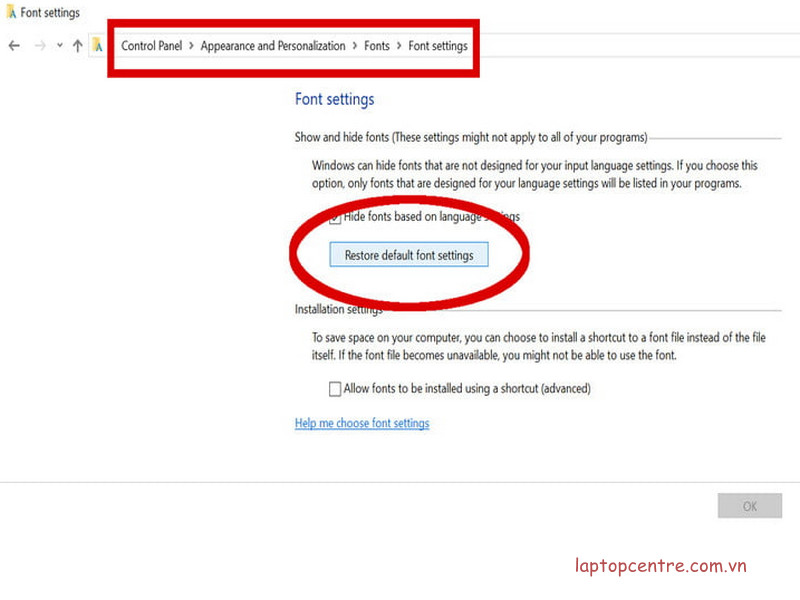
Bước 1: Tìm kiếm “Bảng điều khiển” trong thanh tìm kiếm Windows 10 và nhấp vào kết quả tương ứng.
Bước 2: Nhấp vào “Giao diện và cá nhân hóa” và sau đó là “Phông chữ”.
Bước 3: Nhấp vào “Cài đặt phông chữ” từ menu bên trái.
Bước 4: Nhấp vào nút “Khôi phục cài đặt phông chữ mặc định” . Windows 10 sau đó sẽ khôi phục lựa chọn phông chữ của bạn về các tùy chọn Windows 10 mặc định.
Xem thêm:










